Como criar uma conta local no Windows 10
Microsoft Windows 10 Destaque / / March 17, 2020
Última atualização em

Enquanto a configuração está oculta, você pode criar uma conta local no Windows 10 em vez de usar sua conta da Microsoft para entrar.
Se você fizer login no Windows 10 com sua conta da Microsoft, concorda em compartilhar muitas informações com a Microsoft. Usando seu conta Microsoft como seu login traz alguns benefícios, como sincronizar configurações personalizadas entre Dispositivos Windows 10, sincronizando arquivos no OneDrive e acessando aplicativos da Windows Store.
Mas você pode criar uma conta local. Talvez você precise criar uma conta para alguém em sua casa ou para uma pequena empresa que não possui ou precisa de uma conta da Microsoft. Seja qual for o caso, veja como configurar um. Também mostraremos como converter uma conta da Microsoft no Windows 10 em uma conta local do Windows.
Crie uma conta local do Windows 10
Para criar uma conta local do Windows 10, faça login em uma conta com privilégios administrativos.
Abra o menu Iniciar, clique no ícone do usuário e selecione Alterar configurações da conta.
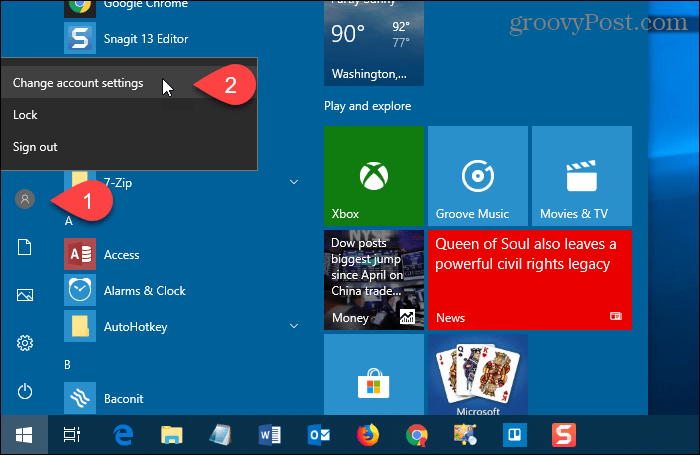
No Configurações caixa de diálogo, clique em Família e outros usuários no painel esquerdo.
Então clique Adicione outra pessoa a este PC debaixo Outros usuários a direita.
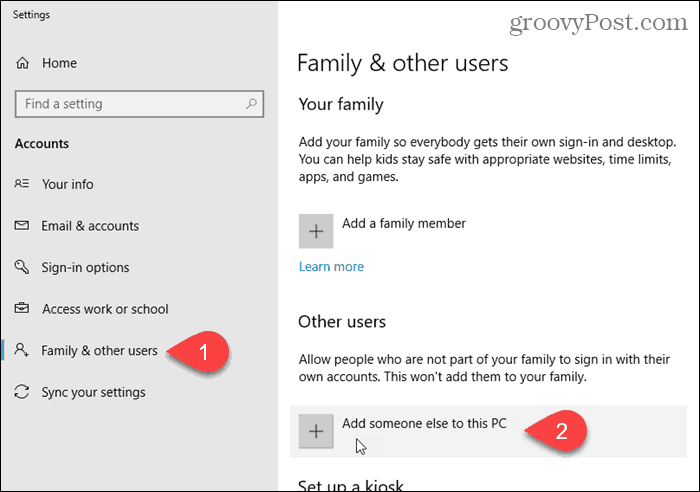
Não digite um e-mail ou número de telefone no "Como essa pessoa fará login" tela. Em vez disso, clique no botão "Não tenho as informações de login dessa pessoa" ligação.
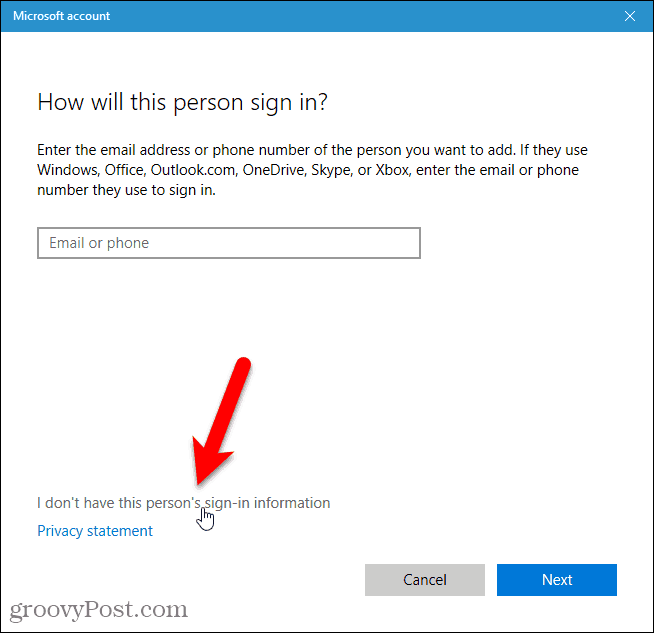
Na caixa de diálogo da conta da Microsoft, clique no botão Adicionar um usuário sem uma conta da Microsoft link na parte inferior.
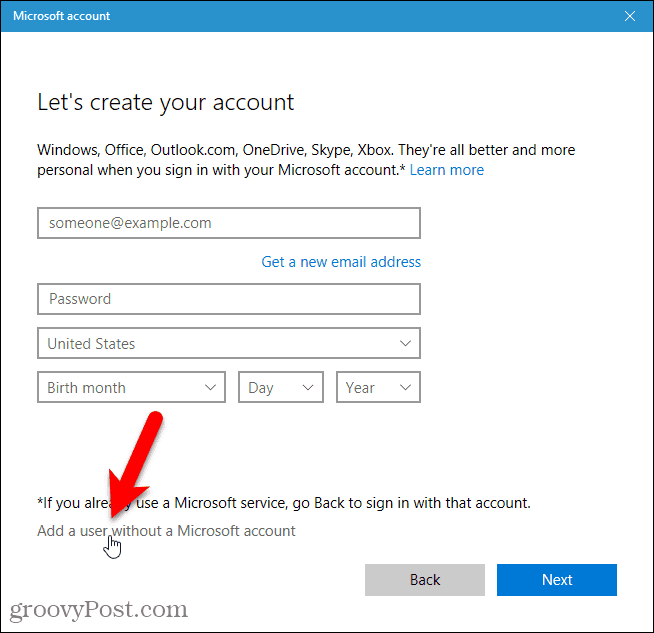
Digite o nome do usuário em Quem vai usar este PC e digite a senha duas vezes em Torná-lo seguro.
Selecione três perguntas de segurança e insira respostas para elas em Caso você esqueça sua senha.
Então clique Próximo. A Microsoft cria uma nova conta local.
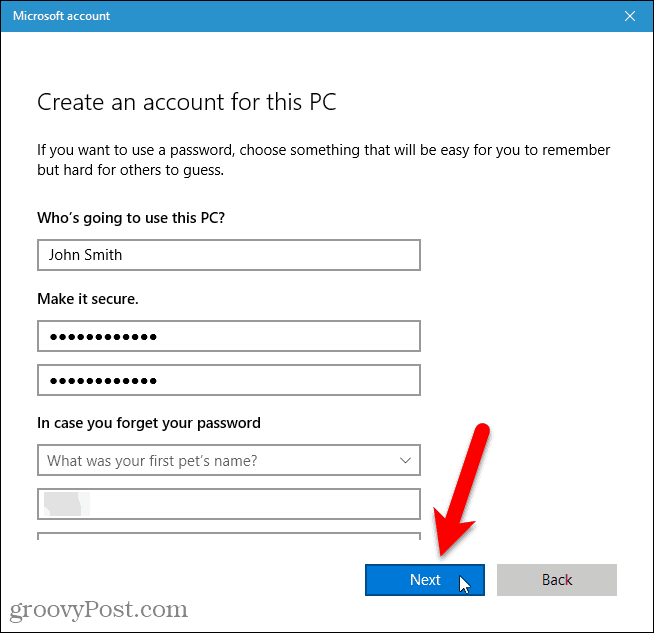
Mudar para a nova conta de usuário local
Você pode mudar para a nova conta local sem sair da sua conta atual.
Abra o menu Iniciar, clique no ícone do usuário e clique no novo nome de usuário local.
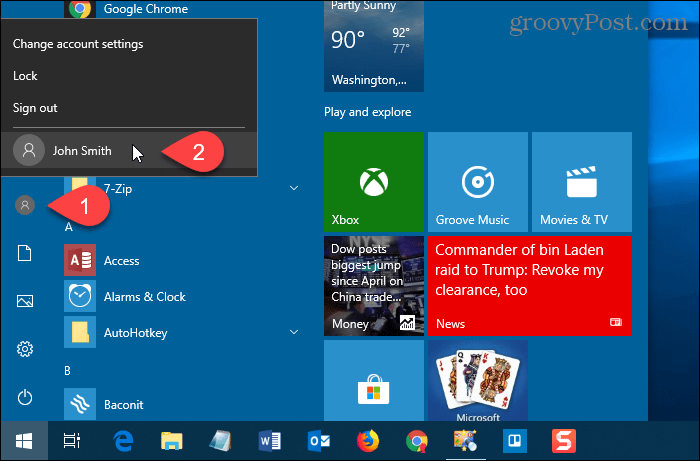
Faça login na nova conta de usuário local
Ao fazer login na nova conta local, clique no nome de usuário no canto inferior esquerdo da tela e digite a senha.
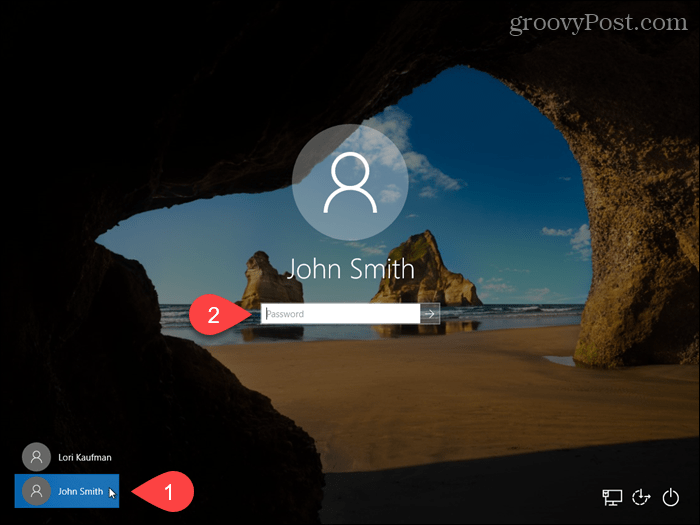
Na primeira vez que você faz login na nova conta local, leva algum tempo para o Windows configurar a conta.
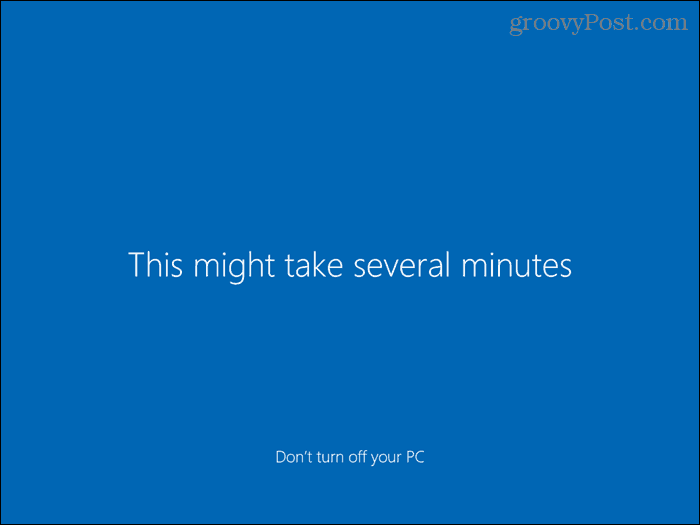
Alterar o tipo de conta para um usuário local
Ao criar uma nova conta de usuário, é uma conta de usuário padrão por padrão, o que é melhor para segurança. Você pode alterá-lo para uma conta de administrador. Mas você só deve fazer isso se a conta for para você ou para alguém em quem confie.
Para converter uma conta padrão em uma conta de administrador, abra o menu Iniciar e clique em Configurações do PC.
Clique Contas no Configurações tela e clique em Família e outros usuários debaixo Contas no painel esquerdo.
Clique no nome da conta padrão e clique em Alterar tipo de conta.
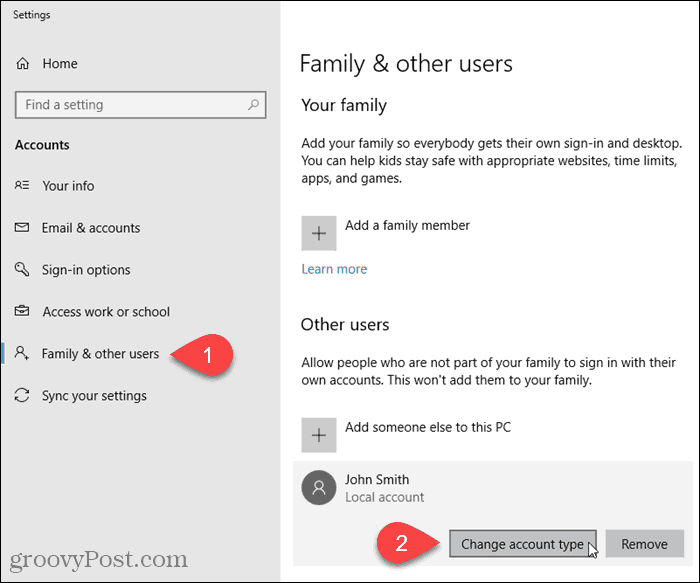
Selecione Administrador de Tipo de conta lista suspensa e clique em Está bem.
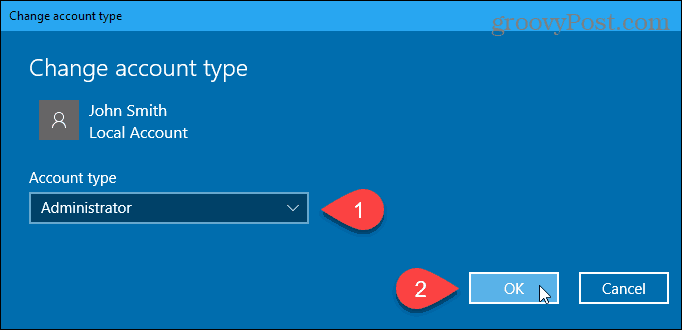
Remover uma conta de usuário local
Para remover uma conta local padrão ou de administrador, abra o menu Iniciar e clique em Configurações do PC.
Clique Contas no Configurações tela e clique em Família e outros usuários debaixo Contas no painel esquerdo.
Clique no nome da conta padrão e clique em Retirar.
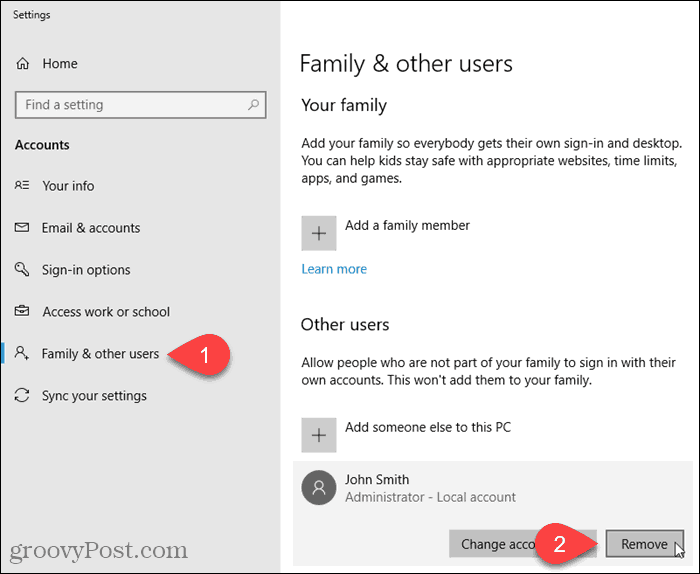
Quando você exclui uma conta de usuário, todos os dados são excluídos. Se você não deseja perder os dados, verifique se apoia-la antes de excluir a conta.
Se você tem certeza de que deseja excluir a conta, clique em Excluir conta e dados no Excluir conta e dados caixa de diálogo.
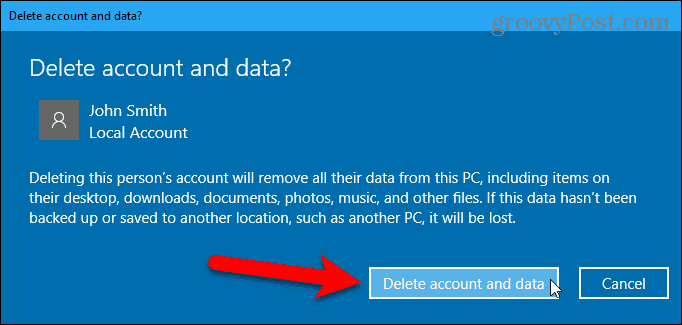
Converter uma conta da Microsoft em uma conta de usuário local
Se você entrou inicialmente no Windows 10 usando sua conta da Microsoft, poderá convertê-lo em uma conta de usuário local, se desejar.
Para converter uma conta da Microsoft em uma conta de usuário local, abra o menu Iniciar e clique em Configurações do PC.
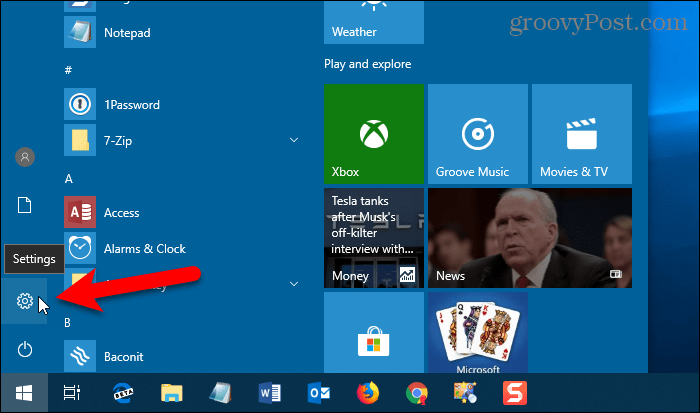
Clique Contas no Configurações caixa de diálogo.
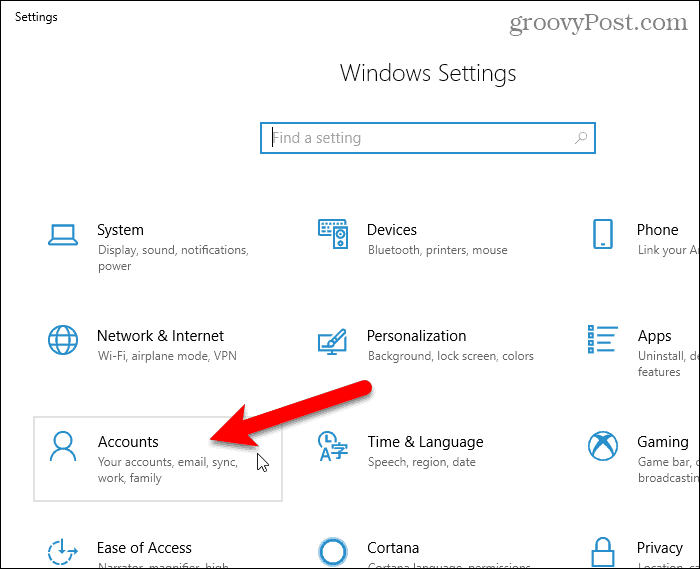
Clique Suas informações no painel esquerdo.
Então clique Faça login com uma conta local link à direita.
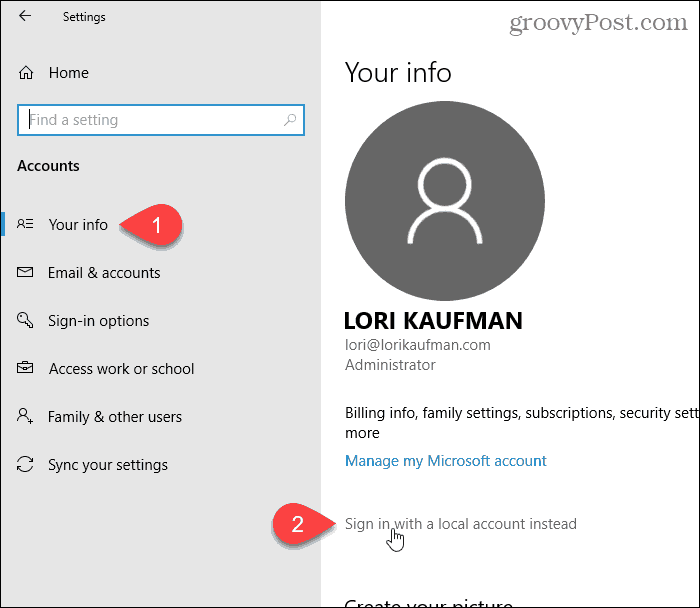
Digite a senha da conta da Microsoft na caixa Senha atual.
Então clique Próximo.
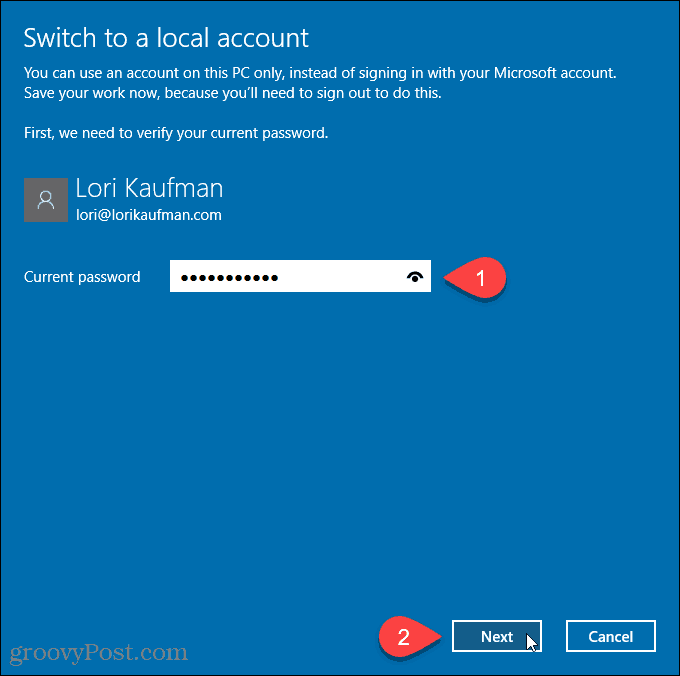
Introduzir um Nome do usuário para a conta local. Em seguida, insira um Senha e Digite novamente a senha.
Adicione um Dica de senha se você quiser ajudar a lembrar sua senha.
Clique Próximo.
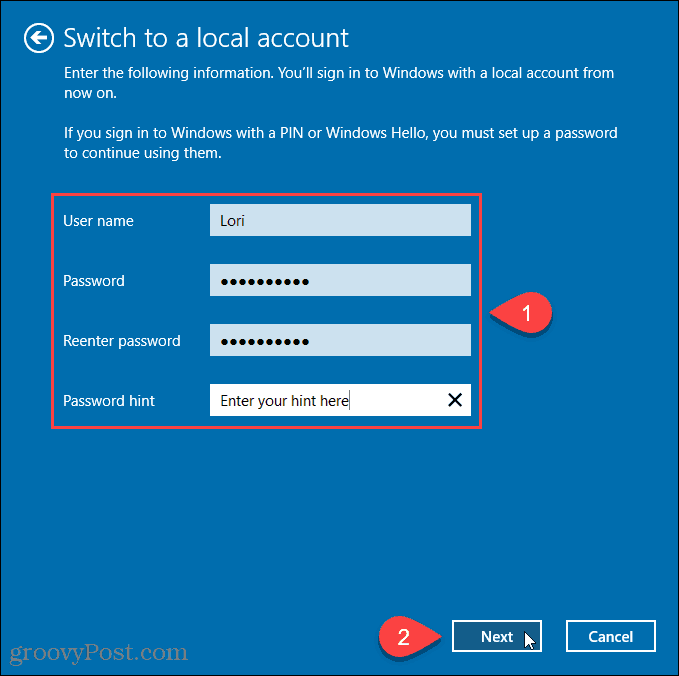
Clique Terminar sessão e terminar.
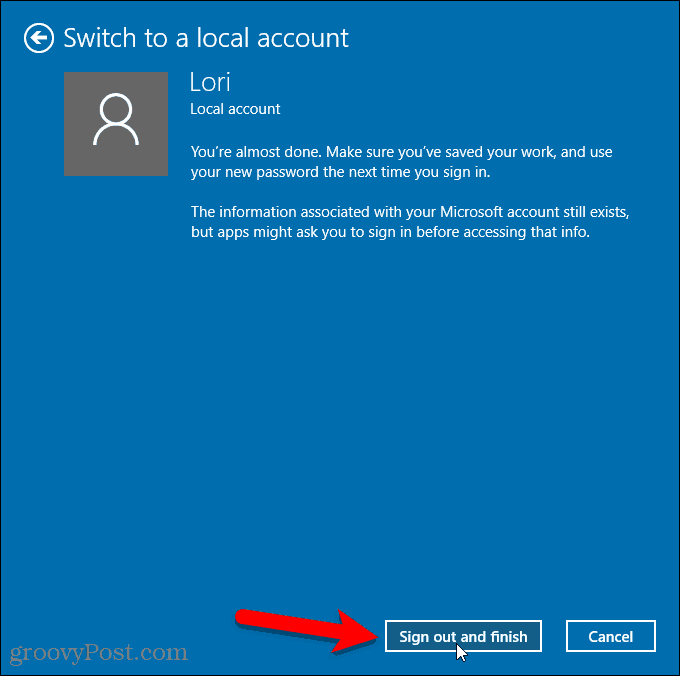
Agora clique no seu novo nome de conta de usuário local no canto inferior esquerdo da tela de login.
Em seguida, digite sua nova senha.
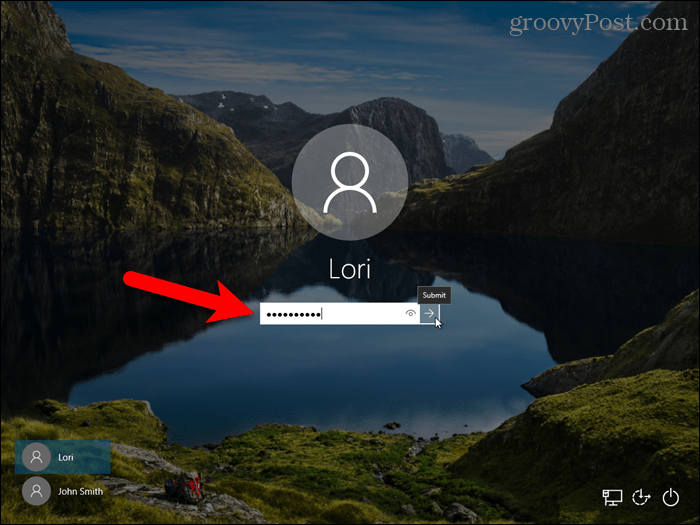
Agora você tem uma conta local, mas há uma desvantagem
Há vários motivos pelos quais você deseja criar uma conta local, mas, novamente, lembre-se de que esse usuário não poderá sincronizar suas configurações nos computadores - incluindo Mail, Groove Music. Você pode fazer login na sua conta do OneDrive usando o Aplicativo OneDrive mesmo se você estiver usando uma conta de usuário local do Windows.

